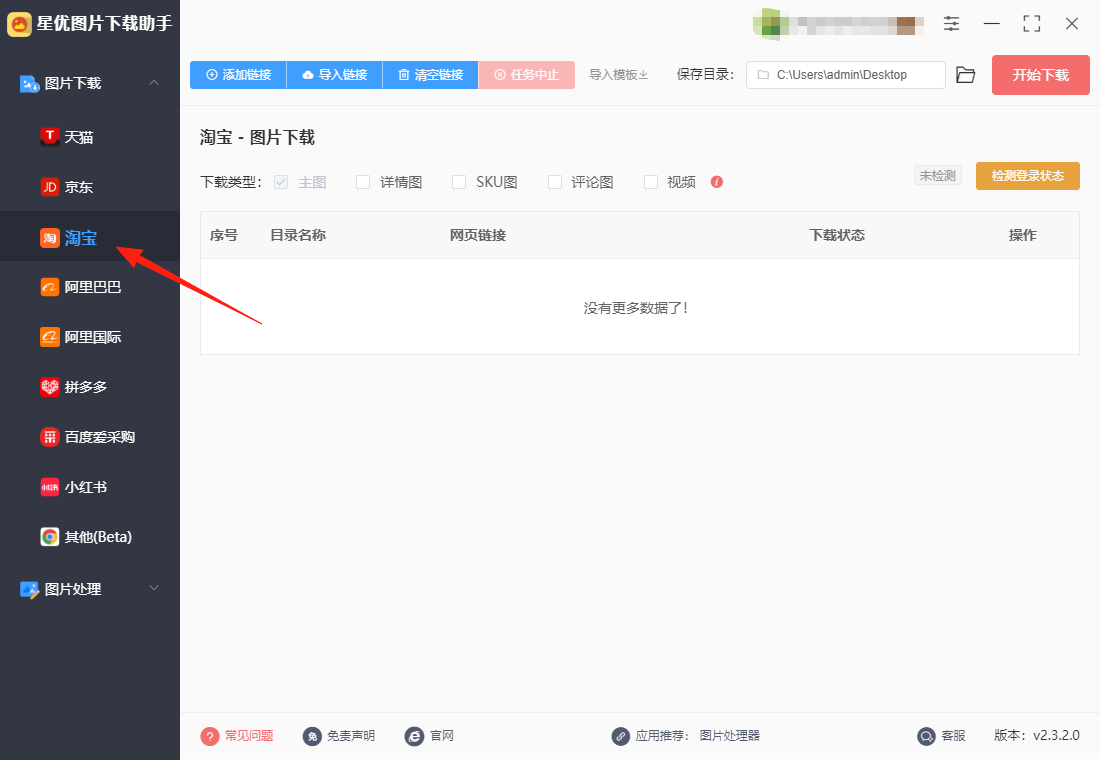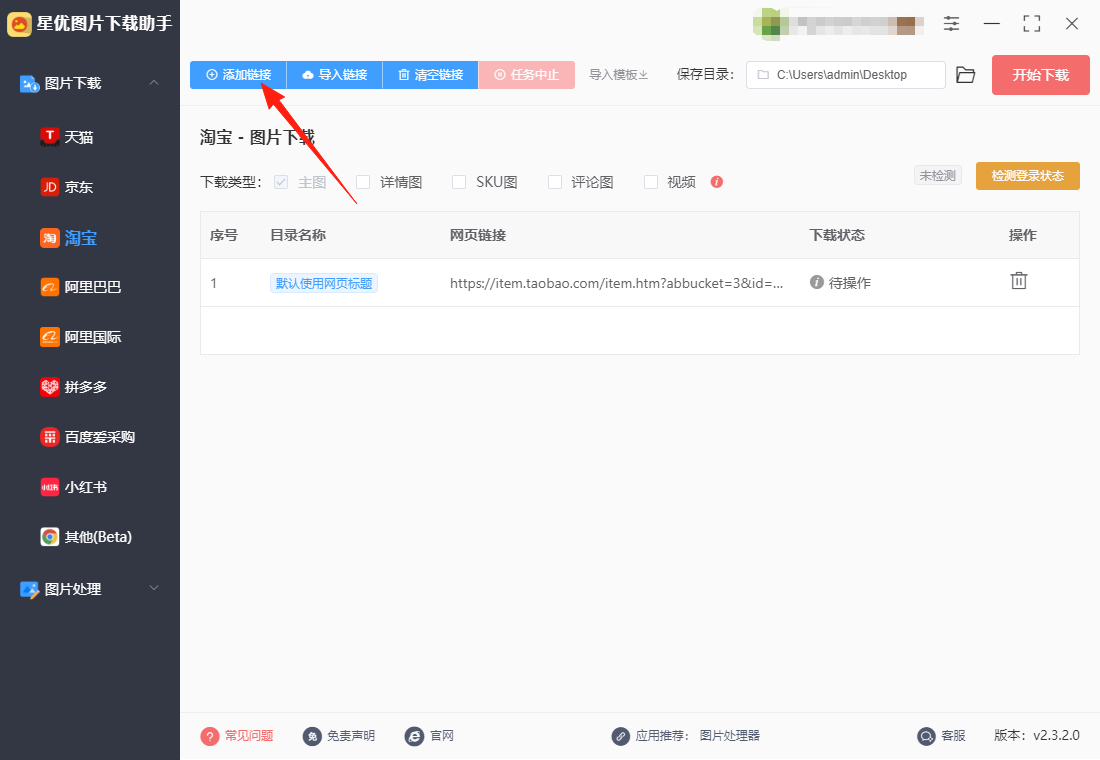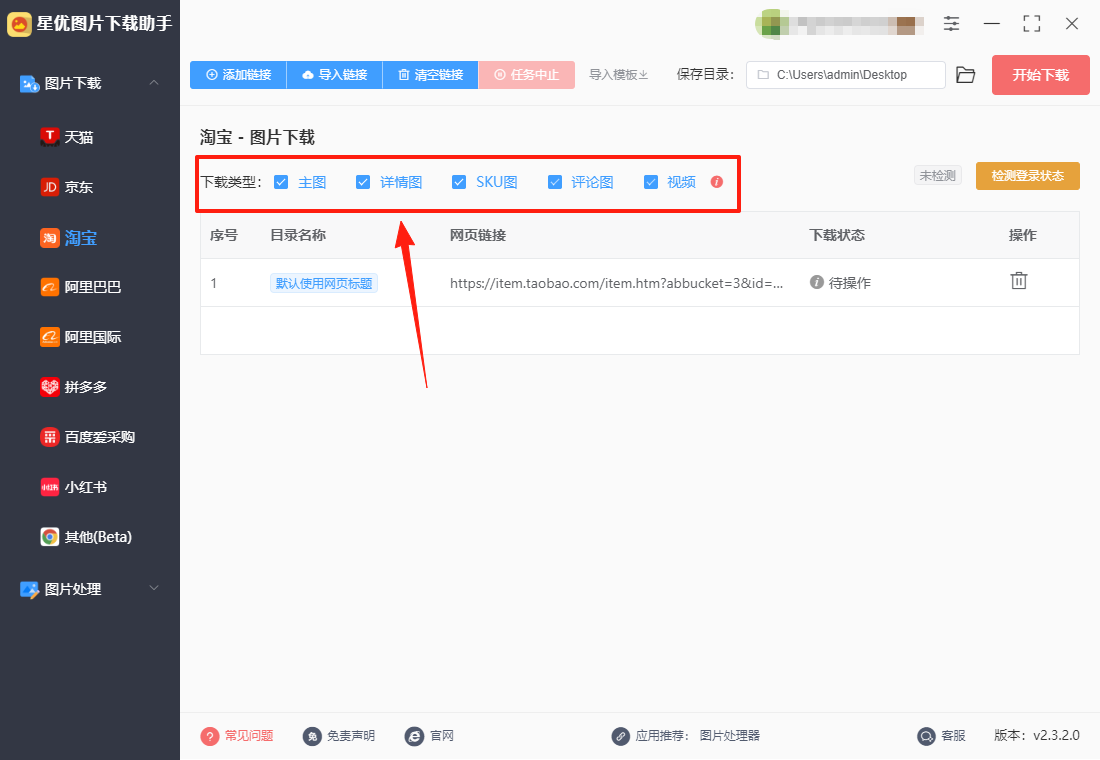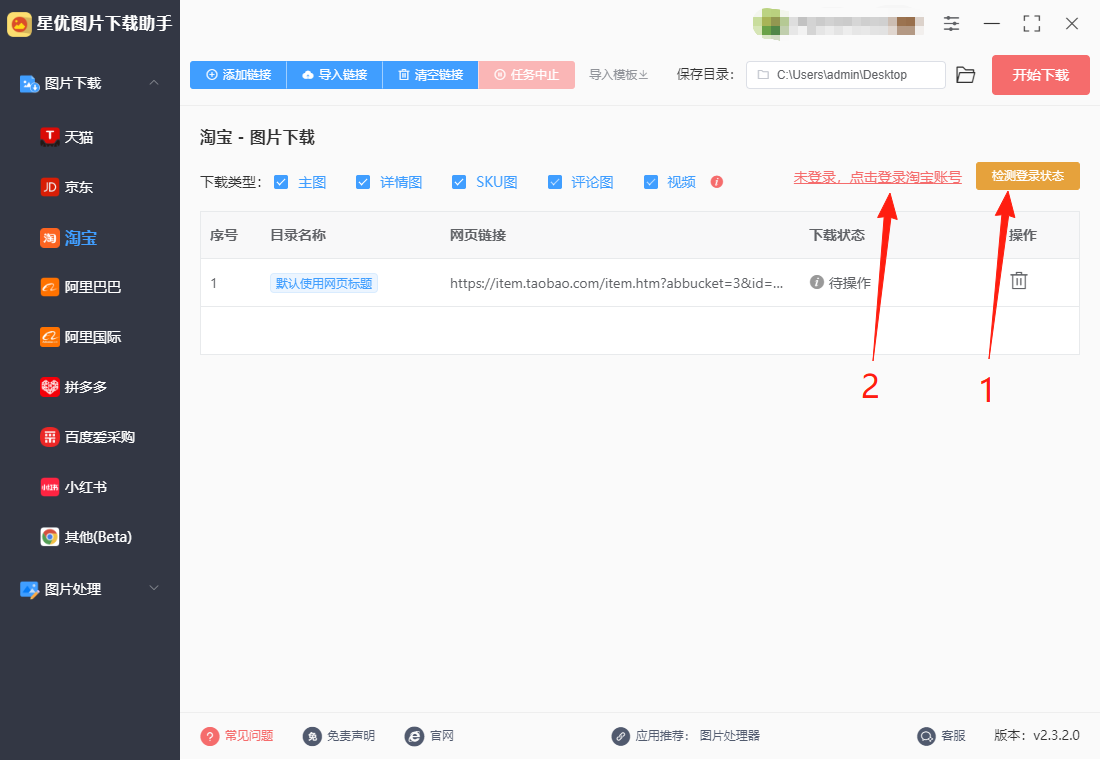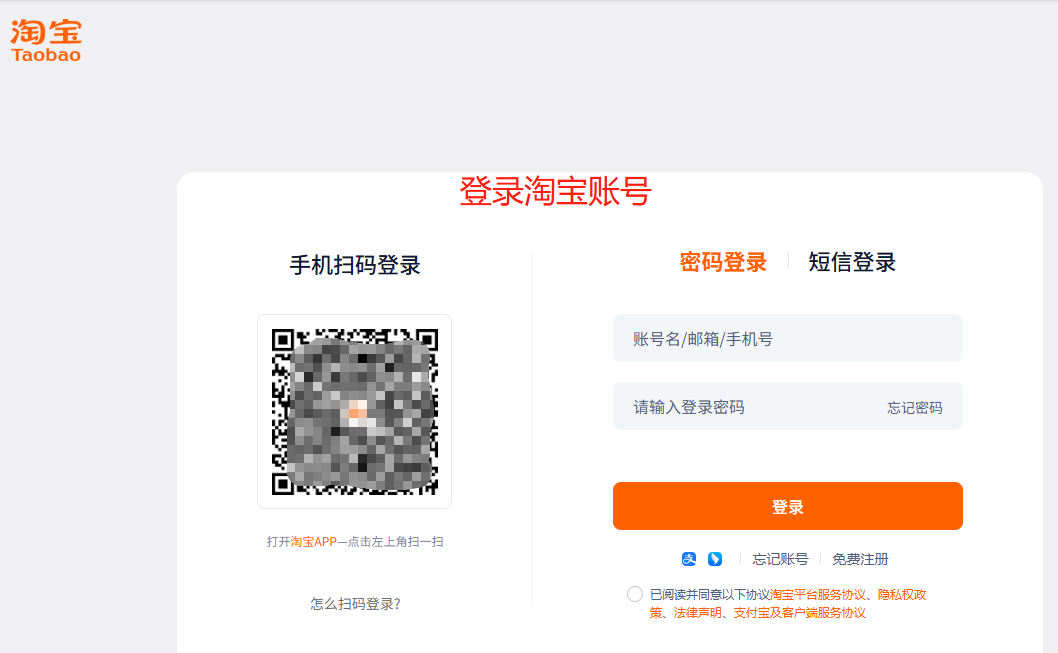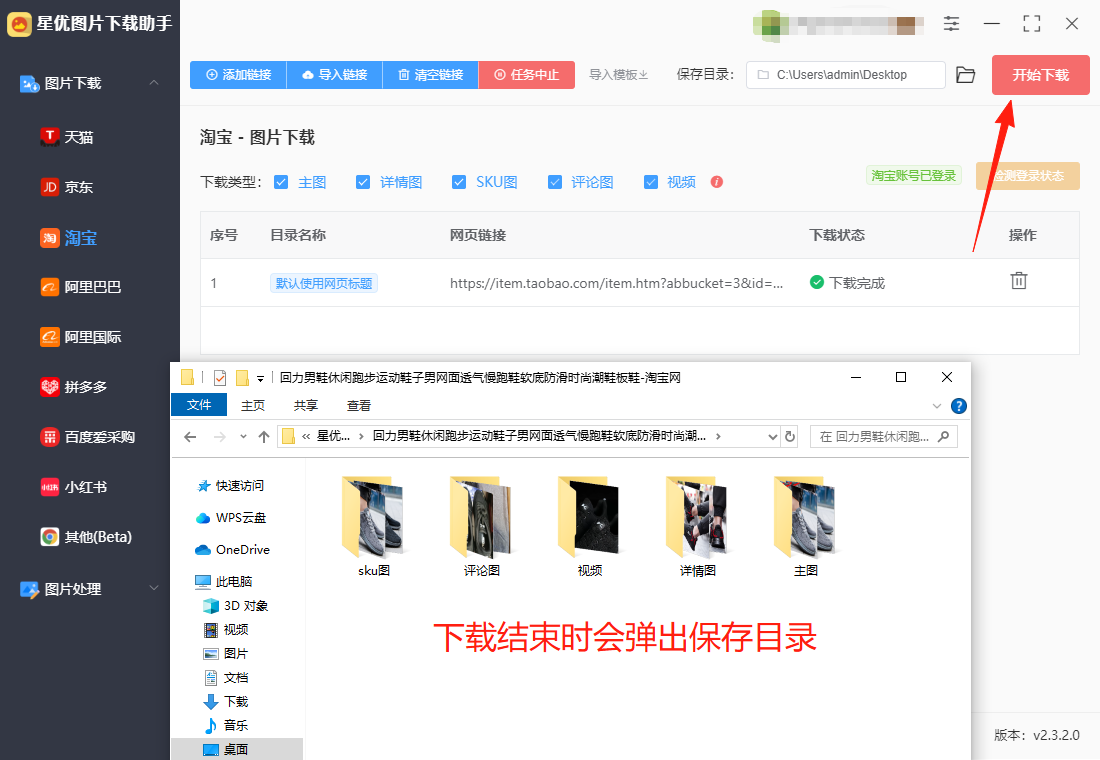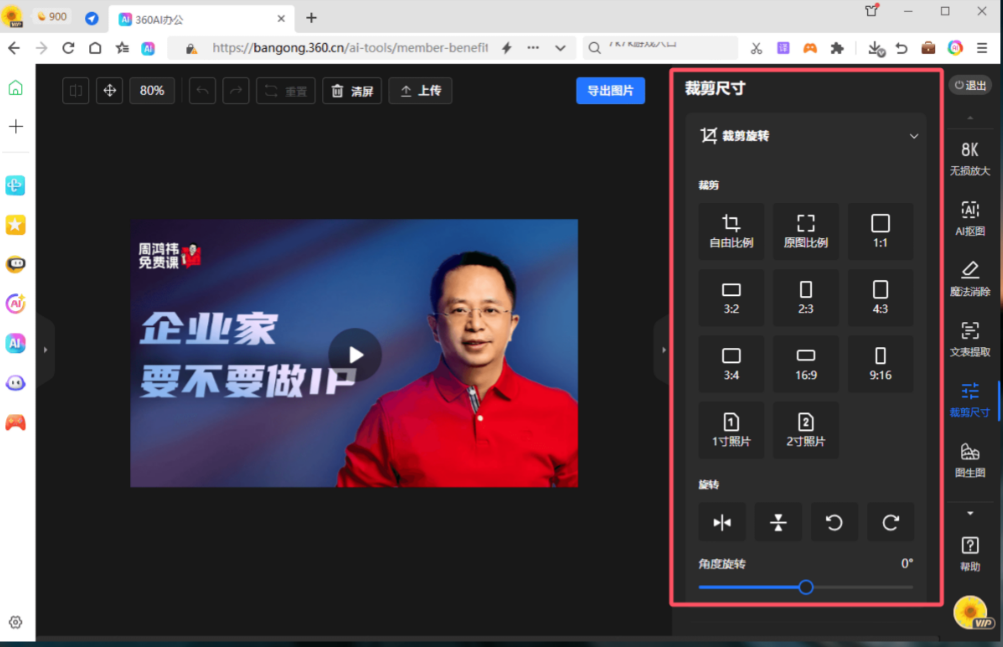淘宝里的图片保存不了,教你几个下载方法~最近在网上购物时,许多人都有过这种体验:想要保存淘宝商品的图片,然而却发现图片无法保存下来。这种情况让人颇为困惑,毕竟,淘宝上那么多精美的商品图片,无论是用来参考、比较,还是保存作备用,都是一种常见的需求。其实,这个问题背后的原因并不复杂。许多商家为了保护图片版权,采取了技术手段防止图片被随意下载。比如,淘宝会在图片上加上水印,或者通过限制右键点击和直接保存的方式,来减少盗用和未经授权的使用。这种做法虽然是为了保护原创内容,但也给消费者带来了困扰。有时,你可能会试图通过截图的方式保存,但这样得到的图片质量往往不尽人意,特别是在对比商品时,低质量的图片很难帮助你做出准确判断。再者,某些商品图片的展示方式也让截图变得更加复杂,例如商品图片分割成多个小块,或者需要通过滑动加载才能完全显示。
相信这个问题也同样困扰了很多小伙伴,今天小编带着解决办法而来,将用实际的方法来教大家几个快速下载保存淘宝商品图片,并且每个方法都包含详细步骤,感兴趣的一定要试一试。

方法一:使用软件将其下载下来
优势:使用软件将淘宝里的商品图片下载到电脑后可以直接进行二次使用,并且有些软件是支持批量下载的,这样可以帮助大家节省非常多的时间,提高效率,并且得到的图片质量有保证。
代表软件:星优图片下载助手
支持系统:windows10/11
软件下载地址:https://www.xingyousoft.com/softcenter/XYCapture
步骤1,首先要做的,就是将使用到的星优视频解析下载器安装到电脑上,安装过程简单,打开软件后请在左侧列表里找到并点击【淘宝】图片下载功能。
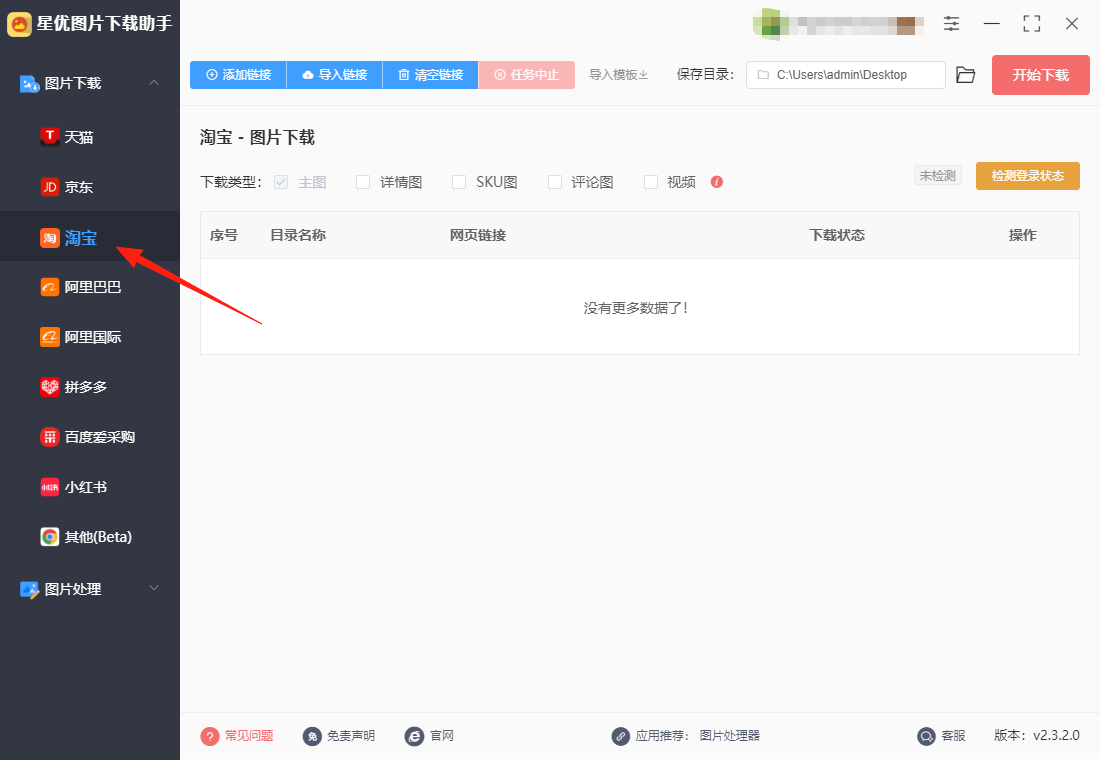
步骤2,通过点击左上角的【添加文件】按键,将淘宝商品链接添加到软件里,软件支持同时添加多个链接批量下载图片,这样可以节省非常多的时间。
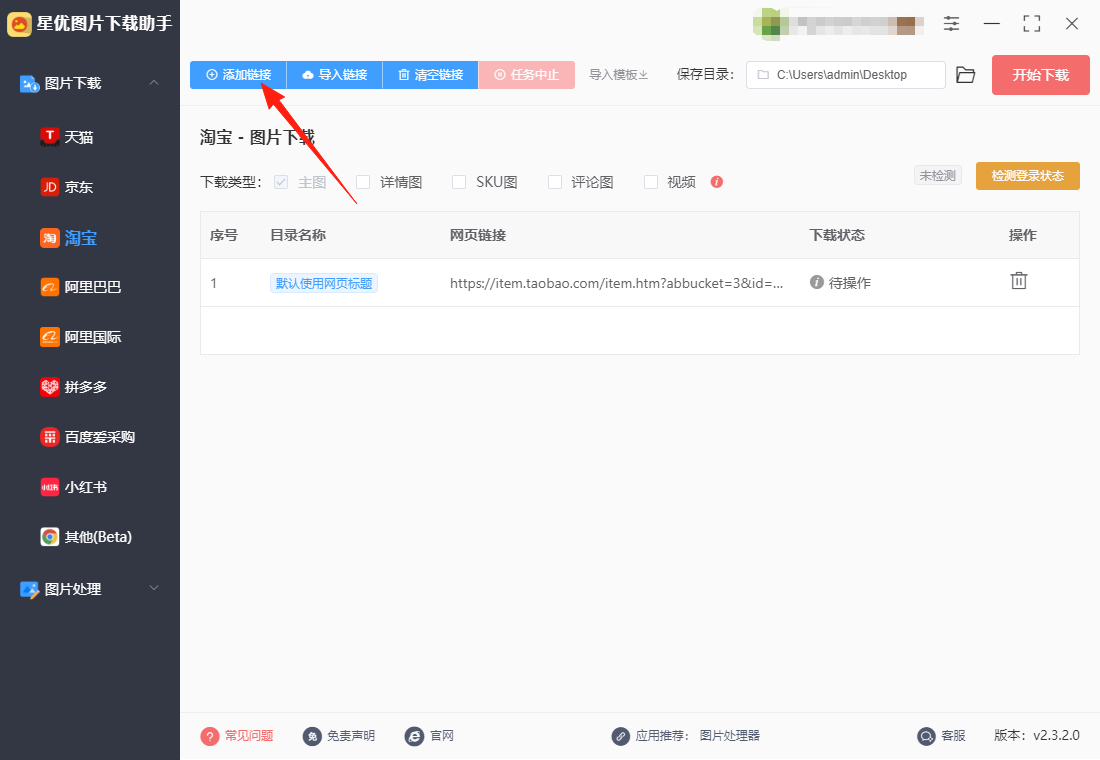
步骤3,请根据自己的需要选择下载的类型:主图、详情图、SKU图、评论图或者视频。
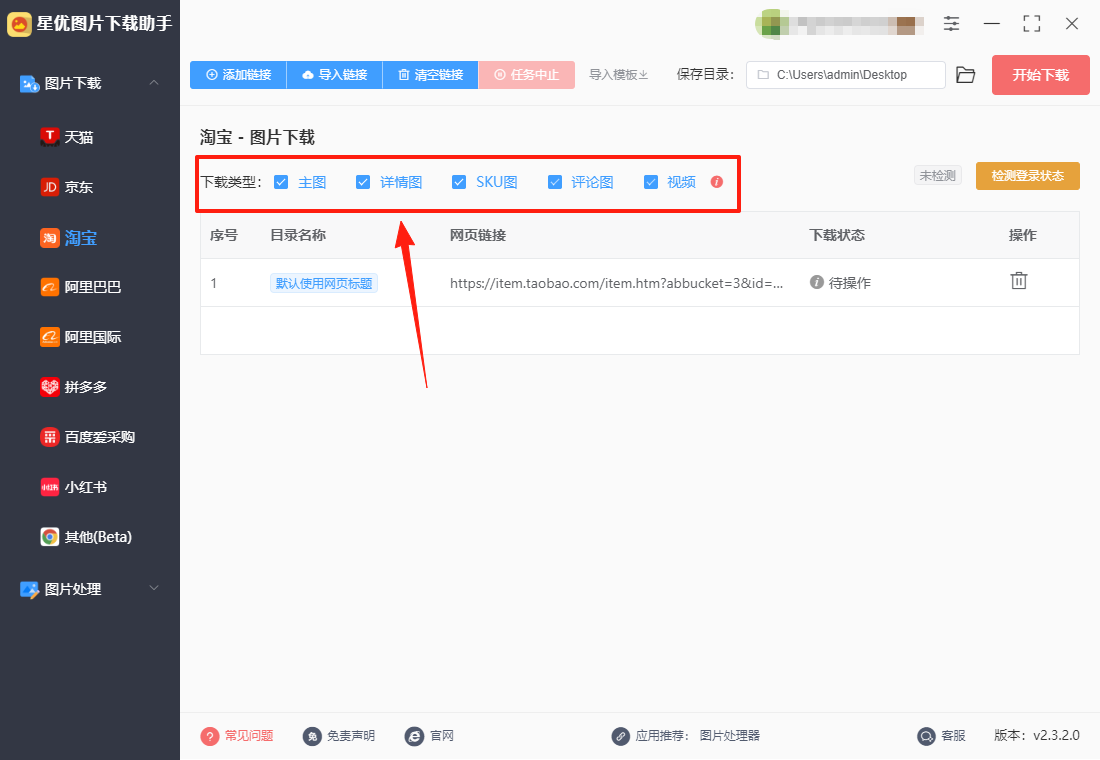
步骤4,然后还需要通过本电脑登录一下淘宝账号,只有登录账号后才能完成下载,登录操作顺序如下:
① 如下图所示先点击“检测登录状态”黄色按键,检测完成后如果没登录,就点击左侧出现的“未登录,点击登录淘宝账号” 文字按键。
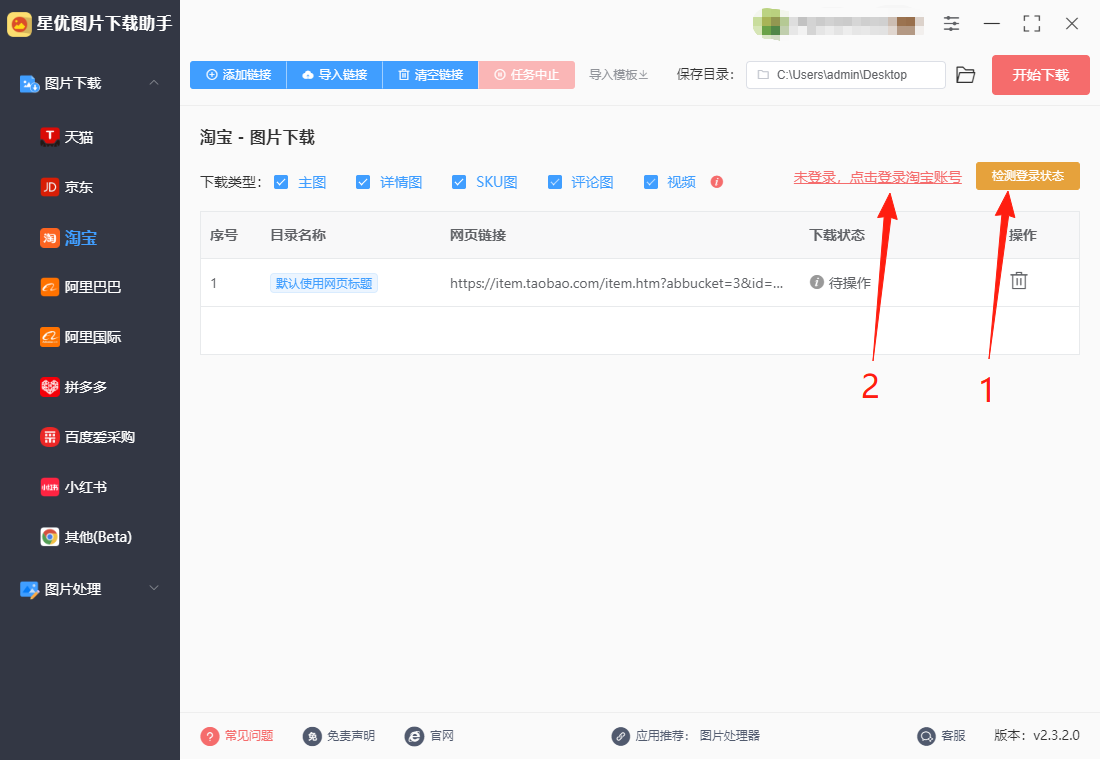
② 这时候软件会弹出淘宝账号登录窗口,支持账号密码、验证码和扫码三种登录方式,大家选择一种登录自己的淘宝账号,登录结束后可以关闭此窗口。
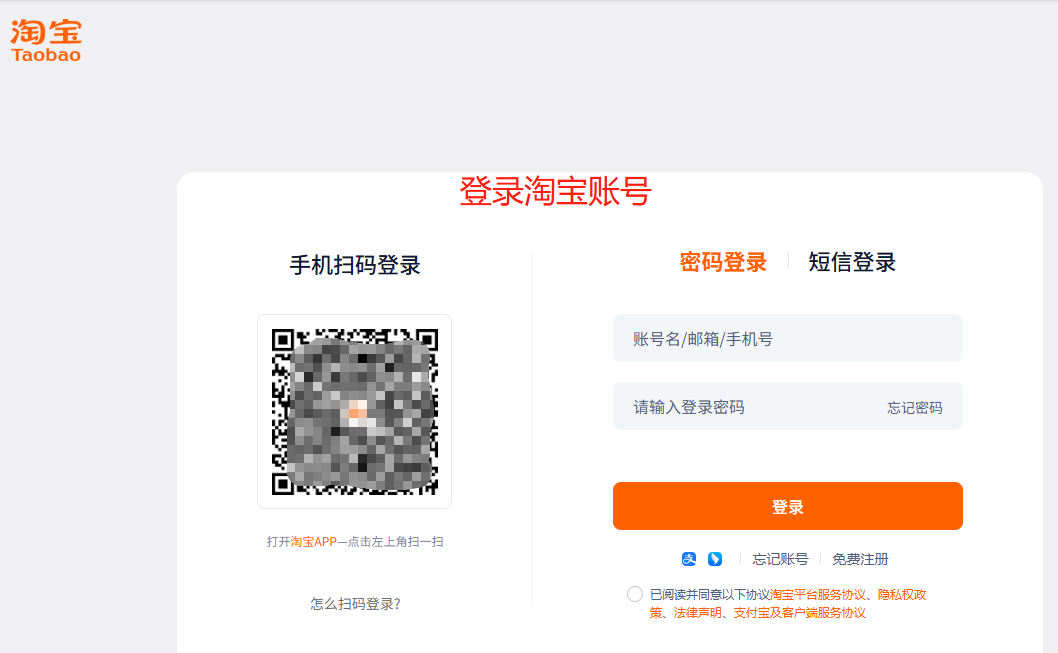
步骤5,登录结束后点击右上角红色按键,代表图片下载程序被正式启动,图片比较多的话下载时间就相对久一些。下载结束时软件会弹出保存目录,下载的淘宝图片会被保存在这里。
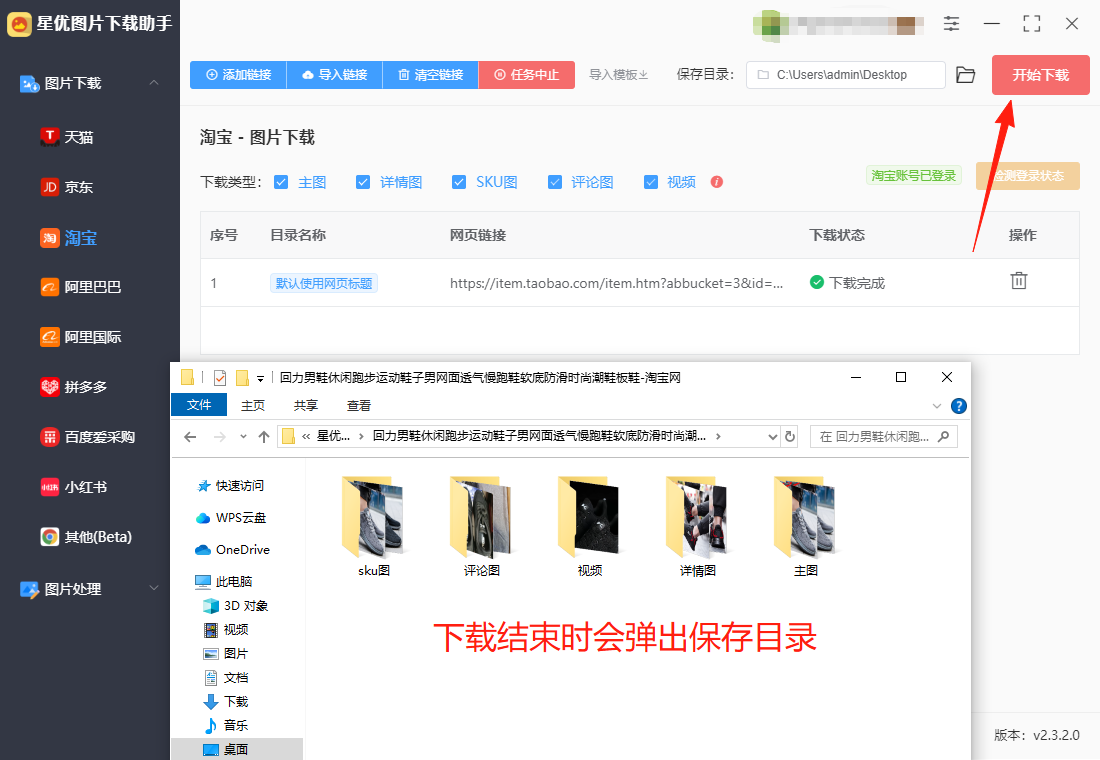
步骤6,最后对本次下载的结果进行检查,可以看到下载的淘宝图片被全部分好了类,主图在主图文件夹内,sku图在sku图文件夹内,使用和管理起来会非常的方便。

方法二:使用截图方法进行获取
优势:使用截图法获取淘宝图片有几个明显的优势。首先,截图法可以帮助用户在不直接下载图片的情况下,快速获取淘宝商品的图片,。其次,截图法不依赖于淘宝的网页结构或API接口,这使得即便网站更新,截图依然有效。而且,截图操作简单,只需要通过快捷键即可完成,无需安装额外软件或插件,适合不熟悉技术的用户。此外,截图方法也避免了图片被压缩或改变尺寸的问题,能够保证图片的原始效果。
代表工具:QQ截图
1. 安装并启动QQ截图
首先,确保你已经安装了QQ客户端。QQ截图是QQ自带的功能,不需要额外下载。
打开QQ客户端,登录你的QQ账号。
2. 打开淘宝商品页面
使用浏览器打开你想要获取图片的淘宝商品页面。
等页面完全加载后,定位到你需要截图的商品图片。
3. 启动QQ截图
你可以使用以下两种方法之一来启动QQ截图:
快捷键启动:按下 Ctrl + Shift + A,即直接启动QQ截图。
通过右键启动:右键点击QQ图标,在弹出的菜单中选择“截图”。
4. 选择截图区域
在QQ截图启动后,屏幕上会出现一个截图框,选择“矩形截图”(默认选项)。
鼠标光标变成十字形后,点击并按住鼠标左键,拖动框选淘宝商品图片所在区域,释放鼠标完成截图。
注意:如果要确保截图清晰,请尽量框选商品图片的完整区域,不要框到其它干扰元素。
5. 编辑与保存截图
完成截图后,QQ截图会自动进入编辑模式,显示截图区域。
你可以对截图进行一些基本的编辑操作,如标注、涂鸦、模糊处理等(根据需要)。
若不需要编辑,点击窗口右下角的“保存”按钮,选择保存位置和文件格式(如JPG或PNG)即可。
如果想要直接复制到剪贴板,可以点击“复制”按钮。
6. 检查并使用截图
完成保存后,你可以在保存路径中找到图片文件,直接查看或进行进一步操作。
如果复制到了剪贴板,可以直接在其他应用(如文档、聊天窗口等)中粘贴。
小贴士
截图框的调整:如果你截图时需要精确控制框选区域,可以在拖动截图框时按住 Ctrl 键来锁定宽高比例。
清晰度:淘宝的商品图片通常较大,截图时尽量选择高清晰度的图片区域,避免模糊。
通过这种方法,你可以快速、便捷地从淘宝商品页面获取图片,适合日常的单张图片抓取需求。如果是需要大量图片,其他方式可能会更高效。
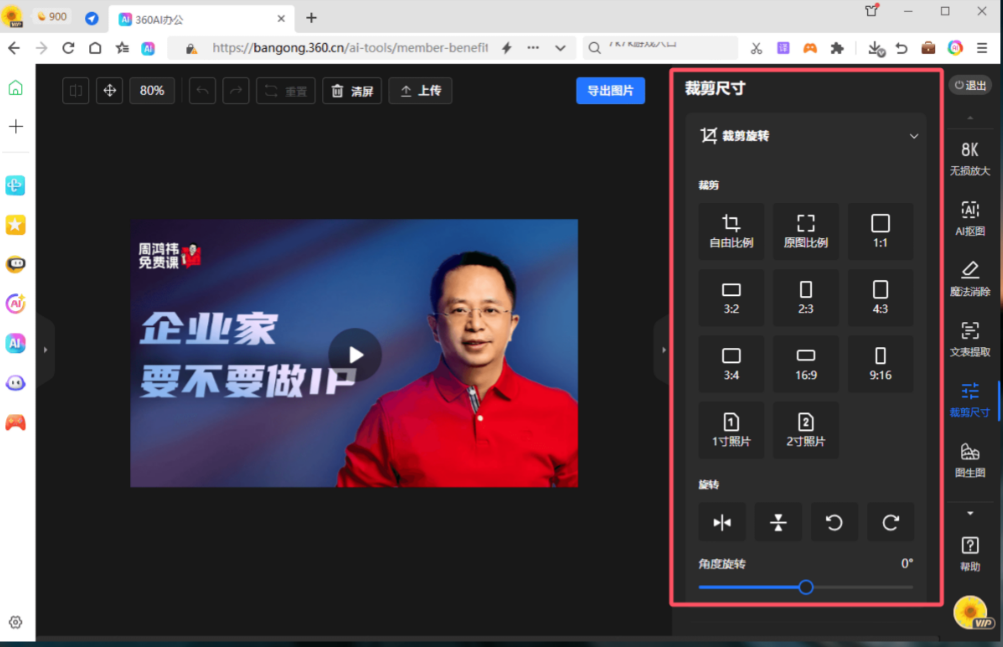
方法三:使用F12(开发者工具)
优势:不需要借助其它的软件或者工具,节省了软件或工具的安装时间
劣势:此方法操作起来比较困难,需要你懂得一点代码原理,对于普通人来说很难学会。
使用F12(开发者工具)来获取淘宝商品图片是一个较为技术化的方法,适合对网页源码有一定了解的用户。以下是通过F12获取淘宝商品图片的详细步骤:
1. 打开淘宝商品页面
在浏览器中打开你想获取图片的淘宝商品页面,确保页面完全加载。
2. 启动开发者工具
按下 F12 键,或者右键点击页面空白处,选择“检查”(或“Inspect”),这将打开开发者工具。
在某些浏览器中,也可以使用快捷键 Ctrl + Shift + I 来打开开发者工具。
3. 定位到图片元素
在开发者工具中,点击右上角的“选择元素”按钮(通常是一个鼠标图标),然后将鼠标悬停在商品图片上。此时,页面中的 HTML 代码会高亮显示对应的元素。
如果找不到图片,可以在元素面板中搜索 <img> 标签。淘宝商品图片通常嵌套在 <img> 标签中。
4. 获取图片的 URL 地址
找到图片的 HTML 标签后,查看 src 属性。这个属性会包含图片的URL链接。
如果商品图片是由多个尺寸的图片组成(如大图、小图等),src 属性中可能包含不同的图片链接。你可以选择最高清的图片链接。
5. 复制图片 URL
右键点击 src 属性中的 URL 地址,选择“复制链接地址”(或类似选项)。
如果图片在 src 中是相对路径,可以根据页面的主 URL 拼接完整路径。
6. 在新标签页打开图片
打开一个新的浏览器标签页,粘贴刚才复制的图片 URL,按 Enter 键。
图片会以原始分辨率显示在浏览器中。
7. 保存图片
在新标签页中右键点击图片,选择“保存图片为”。
选择保存位置和文件格式,完成保存。
小贴士
开发者工具面板:如果开发者工具中元素较多,你可以使用“搜索”功能来快速定位 <img> 标签,通常可以通过 Ctrl + F 快速打开搜索框。
检查多图:有些商品页面可能包含多张图片(如轮播图),你需要分别获取不同图片的链接。
图片质量:选择图片 URL 时,确保你复制的是高分辨率的图片链接,避免下载到压缩版本。
这种方法适合用于获取高质量的商品图片,并且不需要安装任何插件。但操作相对较为复杂,需要一定的网页开发知识。

作为电商从业者,保存淘宝商品图片几乎是日常工作中必不可少的一部分。无论是为了优化店铺的商品展示,还是为了做好产品对比和市场调研,图片的收集与管理都显得尤为重要。每当我挑选商品进行上架时,首先要做的就是选择合适的高质量图片,它们直接影响到顾客的购物决策。良好的图片能展示商品的细节、质感以及使用场景,这对于提升店铺的转化率至关重要。然而,尽管保存图片是工作中的常见需求,淘宝平台的图片保护措施常常给我们带来了一定的困扰。商家通过各种手段防止图片被随意下载,这不仅仅是为了保护自己的原创内容,也是在避免竞争对手轻易复制产品图。但这也让我们这些电商从业者面临了不小的挑战,特别是当我们需要收集同行产品的图片做市场分析时,无法轻松保存图片往往让工作效率大打折扣。更复杂的是,在平台更新和技术变化的情况下,这些图片保护措施也在不断变化。这就意味着,作为电商从业者,我们不仅要熟悉市场动态,还得学会灵活应对这种技术层面的挑战。毕竟,图片是我们电商运营中不可或缺的一部分,而如何合理利用这些资源,是提升竞争力的关键。本期关于“淘宝里的图片保存不了”的解决办法就全部到此结束了了,相信所有小伙伴都已看懂学会,那就赶紧去试一试吧。